Как запустить Dropbox с переносного USB-накопителя
Разное / / February 10, 2022

Портативные приложения имеют свои преимущества, и я всегда предпочитаю их установщикам, когда речь идет о приложениях для Windows. Мы уже видели, как
сделать любое приложение Windows переносимым с помощью Cameyo
но он имеет некоторые ограничения.
Я храню большую часть своих важных файлы в дропбоксе так что я могу работать с ними с любого компьютера. Независимо от того, разряжена ли батарея моего ноутбука или я не ношу его с собой, я всегда могу получить доступ к этим файлам с любого компьютера, если он подключен к Интернету.
Однако каждый раз, когда я пытаюсь получить доступ к этим файлам с общедоступного компьютера, мне хочется, чтобы на моем USB-накопителе было портативное приложение Dropbox. Конечно, веб-интерфейс достаточно хорош для загрузки файлов, но ничто не может конкурировать с настольным приложением. Кроме того, поскольку административный доступ в большинстве случаев заблокирован на этих общедоступных компьютерах, загрузка и установка невозможна.
В качестве решения, DropboxПортативныйAHK
простой, Автогорячая клавиша скрипт, который легко позволяет вам запускать Dropbox как портативное приложение, и это тоже без каких-либо административных привилегий.Настройка DropboxPortableAHK
Прежде всего, скачайте и извлеките DropboxПортативныйAHK исполняемый файл в папку на USB-накопителе. Создайте для задачи отдельную папку, так как в нее будут загружаться все ваши файлы Dropbox.
Шаг 1: Запустите программу, чтобы запустить девятиэтапный мастер настройки. Первый экран — это экран приветствия, и вам будет предложено выбрать предпочитаемый язык. Режим автоопределения работает нормально.
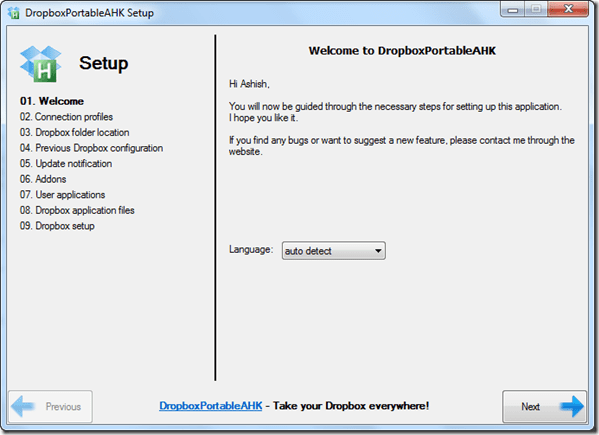
Шаг 2: На следующем шаге программа проверит ваше интернет-соединение. Если вы используете прямое подключение к Интернету, вы пройдете тест без особых задержек. Люди, которые подключиться к интернету через прокси соединение должно быть настроено так же и пройти тест, прежде чем они продолжат работу.

Шаг 3: На этом шаге выберите родительскую папку для всех ваших файлов Dropbox.

Шаг 4: Этот шаг полезен только в том случае, если вы импортируете существующую учетную запись Dropbox. Но я рекомендую вам пропустить этот шаг и выполнить новую настройку в конце работы мастера.
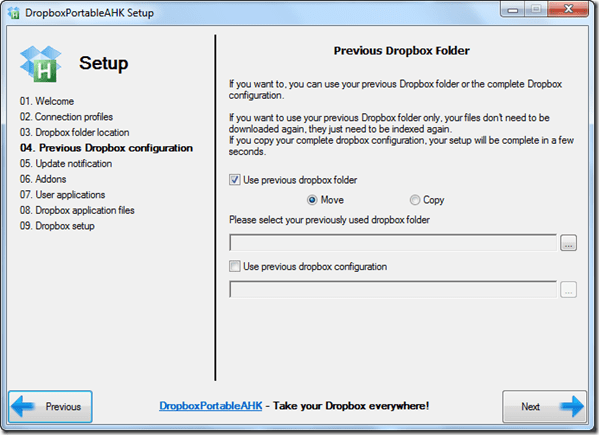
Шаг 5: На этапе уведомления об обновлении установите флажок для параметров, чтобы получать уведомления, когда и портативное приложение, и программа Dropbox получают обновление, и переходите к следующему шагу.
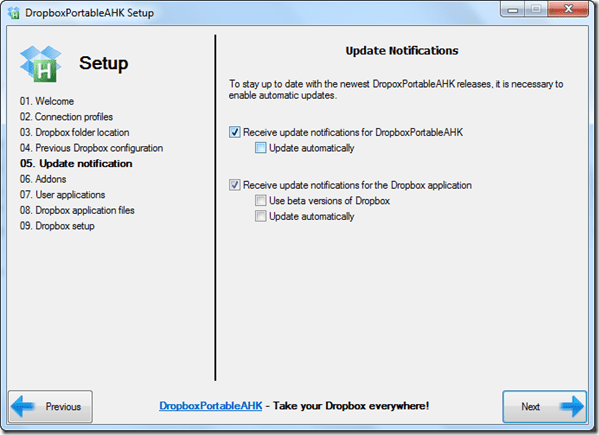
Шаг 6: Здесь вы можете настроить некоторые параметры вручную, например, шифрование папки Dropbox и т. д. Если вы опытный пользователь, вы можете обойти настройки, но для обычного пользователя конфигурация по умолчанию будет работать отлично.
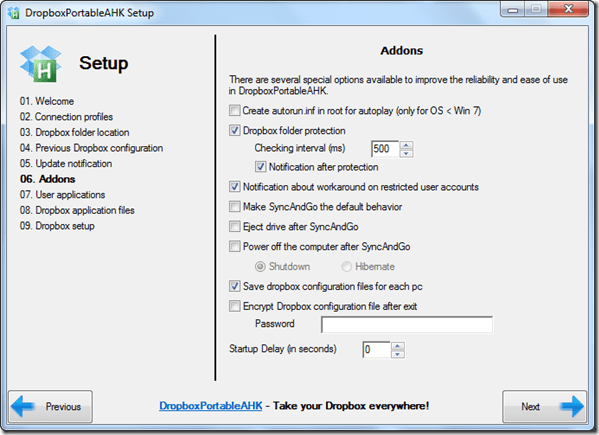
Шаг 7: На странице пользовательского приложения, если вы вообще хотите запускать какие-либо программы до запуска Dropbox или после выхода из него, вы можете выбрать их здесь. Большинство пользователей также могут пропустить этот шаг.
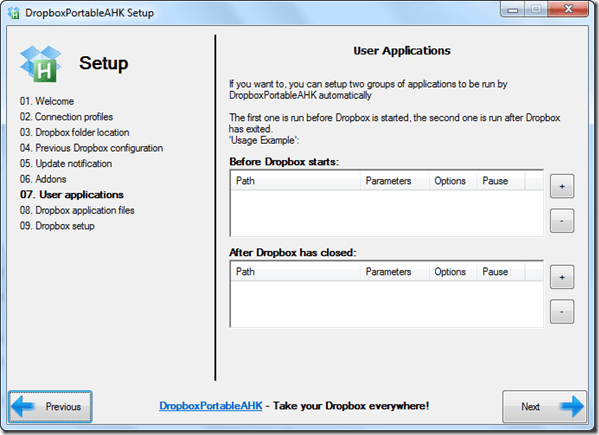
Шаг 8: Нажмите кнопку «Загрузить файлы Dropbox» и тем временем выберите цвет, который вы хотите придать значку в трее.
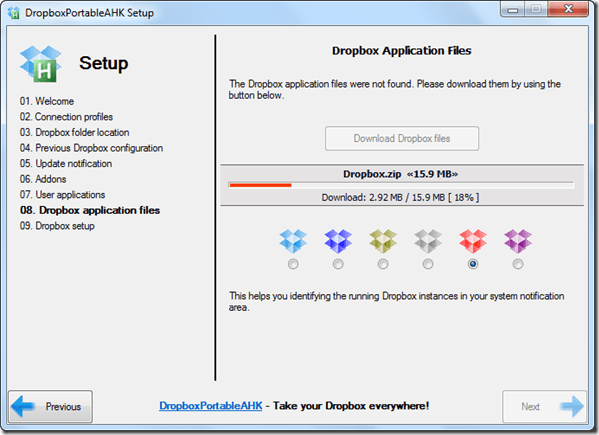
Шаг 9: Наконец, нажмите кнопку «Далее», чтобы начать настройку Dropbox. Мастер настройки учетной записи Dropbox загрузится и попросит вас ввести данные вашей учетной записи. Единственное, на что следует обратить внимание, это то, что не используйте ту же папку, которую вы использовали в портативном приложении, для загрузки файлов. Об этом уже позаботились на шаге 3. Просто используйте папку по умолчанию для завершения настройки, так как папка в любом случае будет удалена в конце работы мастера.
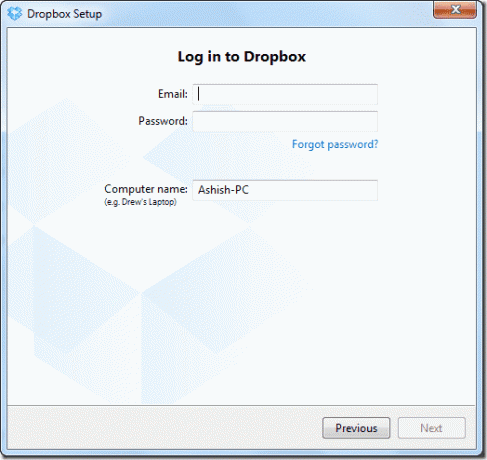
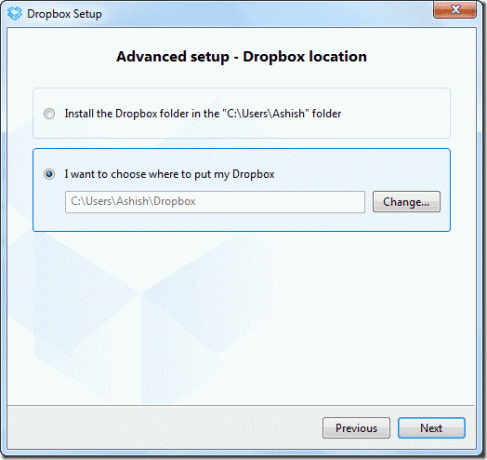
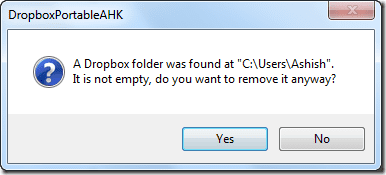
DropboxPortableAHK будет работать в фоновом режиме, и потребуется некоторое время, чтобы настроить реестр и придумайте работающее приложение Dropbox в системном трее. В следующий раз, когда вы захотите запустить Dropbox с переносного диска, просто запустите исполняемый файл DropboxPortableAHK. Поскольку программа хранит все данные в папке .dbfiles, она загрузится со всеми вашими настройками и запустит Dropbox через несколько секунд.
Вывод
С помощью этого вы можете запускать несколько экземпляров Dropbox в одном и том же профиле Windows. Просто скопируйте и вставьте исполняемый файл DropboxPortableAHK в новую папку и снова запустите мастер, чтобы настроить новую учетную запись. В целом, довольно крутое дополнение к вашему набору инструментов Dropbox.
(С помощью БесплатнаяGenius)
Последнее обновление: 02 февраля 2022 г.
Вышеупомянутая статья может содержать партнерские ссылки, которые помогают поддерживать Guiding Tech. Однако это не влияет на нашу редакционную честность. Содержание остается беспристрастным и аутентичным.



